Photoshop'ta Metin ve Görüntüler Nasıl Döndürülür
Hiç dikey çerçeveye koymak istediğiniz yatay bir resim çektiniz mi? Veya bir arka planın üzerine bir resim yerleştirdiniz ve ardından onu döndürmek mi istediniz?
Photoshop ile yalnızca görüntülerin değil, fotoğraflarınızdaki metnin de yönünü kolayca döndürebilir ve değiştirebilirsiniz.

Photoshop'ta görüntü değiştirmeyi kolaylaştıran(image modification easy in Photoshop) şey , katmanlarla çalışabilmesidir. Her bir görüntü, metin ve nesne, daha sonra düzenlenebilmesi için ayrı bir katmanda oluşturulur.
Katmanlarınızı adlandırmak iyi bir fikirdir. Bu, karmaşık görüntülerle ve birçok katmanla çalışırken tanımlamayı kolaylaştırır.
Photoshop'ta Gömülü Bir Resmi Döndürme(Rotate An Embedded Image In Photoshop)
- Photoshop uygulamasını başlatın, üst çubuk gezinme çubuğundan Dosya'ya(File) tıklayın ve kullanmak istediğiniz görüntüyü seçmek için Aç'a tıklayın. (Open )Arka plan resmindeki köpekbalığının görüntüsünü döndüreceğiz.

2. Sağ taraftan köpek balığı görüntü katmanını seçin.

- Üst çubuk gezinme çubuğundaki Düzenle seçeneğinden Dönüştür'ü tıklayın (Edit)ve(Transform) Döndür'ü seçin(Rotate) .

- Resmi sağ üst köşeden tutun, döndürün ve yeni yönü kaydetmek için onay işaretine tıklayın veya Enter'a basın.(Enter)

Photoshop'ta Arka Plan Resmi Nasıl Döndürülür(How To Rotate The Background Image In Photoshop)
Bu örnek için, bir resmi baş aşağı taradığımızı varsayalım.

Üst menü çubuğundan Görüntü > Görüntü (Image)Döndürme(Image Rotation) > 180°'ye(180°) tıklayarak onu döndüreceğiz .

Görüntünüz yansa, Görüntü Döndürme(Image Rotation) altındaki seçeneklerden 90 ° (90°) Saat Yönünde(Clockwise ) veya 90° Saat Yönünün(Counterclockwise) Tersine'yi seçmek dışında aynı adımları izleyin .

Resminizi nasıl döndürmek istediğinize bağlı olarak , yukarıda gösterilen Resim Döndürme altındaki seçeneklerden birini kullanın.(Image Rotation)
Daha İleri Git: (Go Further: )Photoshop'ta(background images in Photoshop transparent) bu arka plan resimlerini şeffaf hale de getirebilirsiniz .
Photoshop'ta Bir Görüntü Nasıl Düzleştirilir(How To Straighten An Image In Photoshop)
- Resminiz eğriyse, sol taraftaki gezinme menüsünden Kırpma Aracı'nı seçerek resmi düzeltebilirsiniz.(Crop Tool)

- Resmin tamamını döndürmek ve bazı kısımlarını kesmemek için üst çubukta İçeriğe Uygun'a tıklayın.(Content Aware)

- Kırpılmış Pikselleri Sil'i işaretlemediğinizden(Delete Cropped Pixels. ) emin olun . Üst araç çubuğundaki Düzleştir(Straighten) simgesini tıklayın .

- (Drag)Resminiz boyunca düz bir çizgide bir çizgi sürükleyin . Fareyi bıraktığınızda, görüntü çizgiyi kılavuz olarak kullanarak otomatik olarak dönecektir.

- Aracı bıraktığınızda Photoshop(Photoshop) görüntüyü otomatik olarak döndürür. Değişiklikleri kabul etmek için Enter tuşuna tıklayın(Ente) .
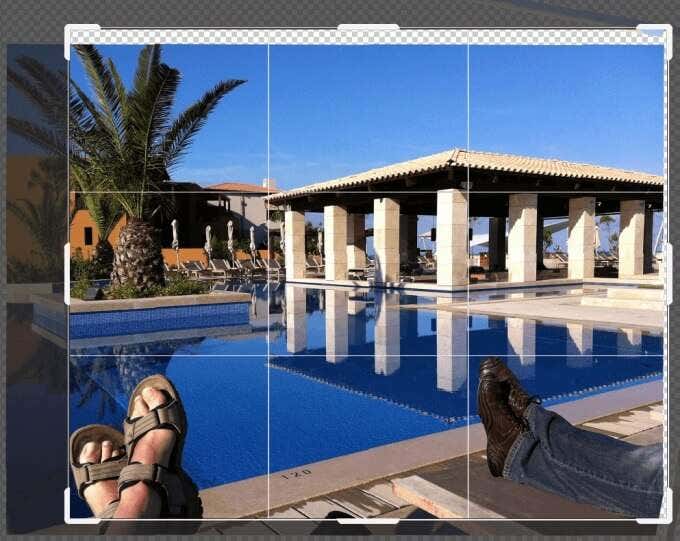
- Resminiz tüm pencereyi kaplamıyorsa, fotoğrafı tuvali dolduracak şekilde genişletmek için Kırpma aracını kullanabilir ve (Crop)Enter tuşuna(Enter) basabilirsiniz .

Dosyanızı Kaydedin(Save Your File)
Dosyanızı kaydetmenin birkaç yolu vardır. Dosya(File ) > Kaydet(Save) veya Farklı(Save As) Kaydet'e tıklayarak başlayın(Start) . Kaydet'in(Save ) kullanılması , düzenlenen sürümle orijinal dosyanın üzerine yazacaktır.
Farklı Kaydet(Save As ) seçeneği, konumu ve dosya türünü seçeceğiniz bir açılır pencere açacaktır.

İlk tercihiniz dosyanızı buluta(save your file to the cloud) veya bilgisayarınıza kaydetmektir. Projenizi düzenleyebilmek istiyorsanız , katman yapısını korumak için onu bir Photoshop dosyası olarak kaydettiğinizden emin olun. (Photoshop)Ayrıca, başkalarıyla paylaşmak için en popüler görüntü dosyası türleri olarak kaydedebilirsiniz.

Photoshop dosyası olarak kaydederken Katmanları(Layers) işaretli tutun , böylece daha sonra düzenleyebilirsiniz.
Photoshop'ta Metin Nasıl Döndürülür(How To Rotate Text In Photoshop)
Photoshop'ta(Photoshop) metin döndürmeye gelince , amacınız nedir? Ekseni tek bir nokta etrafında döndürmek mi yoksa yönü döndürmek mi istiyorsunuz?
Serbest Dönüştürme Kullanarak Metin Yönü Nasıl Değiştirilir(How To Change The Text Orientation Using Free Transform)
- (Start)Yeni bir dosya oluşturarak başlayın . Dosya(File) > Yeni(New ) > Bir Belge Türü Seç'e(Select a Document Type. ) gidin . Varsayılan Photoshop Boyutunu (Photoshop Size)Beyaz Arka(White Background) Planla kullanacağız .
- Sol kenar çubuğundan Yatay (Horizontal) Tip Aracı'nı(Type Tool) seçin .

- Açılır menülerden aşağıdaki araç çubuğundaki seçeneklerden yazı tipi stilini, türünü, boyutunu ve büyük harf kullanımını seçin.

- Bir metin kutusu açmak için imlecinizi arka plana getirin. Yer tutucu metnin üzerine istediğinizi yazın ve kabul etmek için onay işaretini tıklayın.
- Sol çubuktan Taşı aracını(Move tool) kullanmak, metni tuval üzerinde herhangi bir yere sürüklemenizi sağlar.

Bir katmanda basit bir metinle ve diğer katman olarak beyaz arka planla başlayacağız.

- Yönü dikeyden yataya değiştirmek için , üst çubuktan Düzenle(Edit) sekmesinin altındaki Serbest Dönüştür'e tıklayın.(Free Transform)

- Metninizin etrafında bir kutu belirecektir. Düz bir oktan kavisli bir oka dönüştüğünü görene kadar imlecinizi hareket ettirin. İmleci basılı tutun ve metni dikey yönde döndürün.
Düzenlemeler yaparken her zaman metin katmanını vurgulamayı unutmayın.

Metni seçtiğiniz herhangi bir yönde döndürmek için bu aynı esnek yöntemi kullanabilirsiniz. Aşağıda(Below) , farklı döndürme efektlerinin birkaç örneği bulunmaktadır.


Metin Yönlendirmesini Değiştirme Aracını Kullanarak Metni Döndürme(Rotate Text Using The Toggle Text Orientation Tool)
- Metin yönünü değiştirmenin basit bir yolu , sol çubuktan Tür'e tıklamaktır .(Type)
- Şimdi üst çubukta Metin yönünü değiştir seçeneğini bulun ve tıklayın.(Toggle text orientation)

- Geçiş simgesine tek bir tıklama ile metniniz dönecektir. Sayfaya sığdırmak için yazı tipi boyutunu ve konumunu düzenlemeniz gerekebilir.
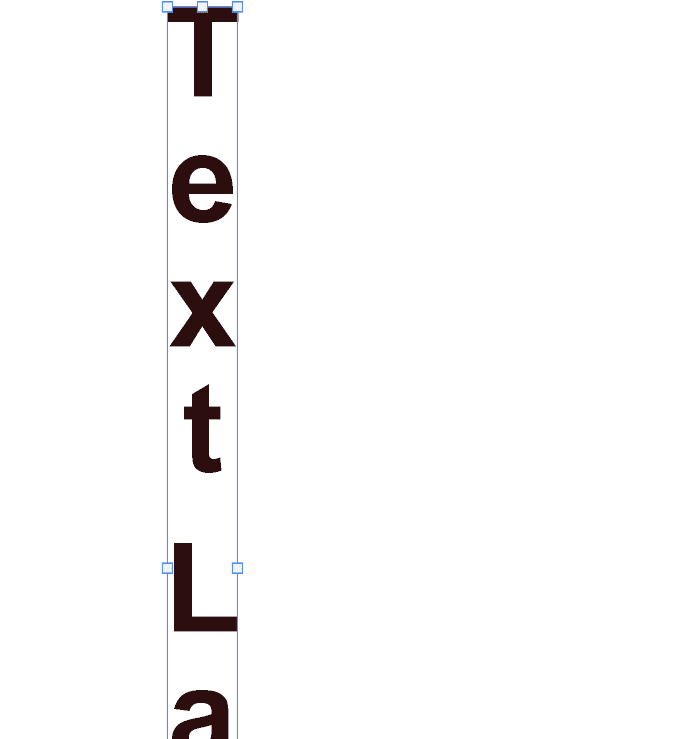
- Metniniz sayfaya sığmıyorsa, yazı tipi boyutunu düzenlemek için metin aracına tıklayın.

Metni Saat Yönünde 90° Derece Döndür(Rotate Text 90° Degrees Clockwise)
Bir katmanda yukarıdan aynı basit metin ve başka bir katman olarak beyaz arka plan ile başlayacağız.

Metin katmanını seçin, Düzen(Edit) > Dönüştür(Transform) > 90° Saat Yönünde Döndür(Rotate 90° Clockwise) seçeneğine gidin .

Yukarıdaki ekran görüntüsünde belirtildiği gibi, aynı işlem metni Saat Yönünün Tersine 180° ve 90° döndürebilir.
Son İpuçları(Final Tips)
Gelecekte Photoshop projelerinizi düzenleyebilmek veya rötuş(retouch your Photoshop projects) yapabilmek istiyorsanız , katman yapısını korumak için bunları katmanlı Photoshop dosyaları olarak kaydetmeniz gerektiğini unutmayın .
Görüntüleri başkalarıyla paylaşmak için, onları popüler görüntü dosyası türleri olarak da kaydedebilirsiniz. Bunu yaptığınızda, katmanlar tek bir katmanda birleştirilir ve artık düzenlenemez.
Related posts
Photoshop'ta Metin Nasıl Eğilir
Photoshop'ta Metin Nasıl Anahatlandırılır
AI kullanarak Görüntülerden Arka Planları Anında Kaldırın
WEBP Görüntülerini JPG, GIF veya PNG'ye Dönüştürme
Photoshop'ta Bir Arka Plan Nasıl Kaldırılır veya Değiştirilir
Photoshop'ta Arka Plan Nasıl Şeffaf Yapılır
Aynı Anda Birden Fazla Metin Dosyasının İçinde Arama Yapın
Photoshop'ta Nasıl Harmanlanır
Rotate Left and Rotate Right'yi Context Menu'ten Images için kaldırın
Photoshop'ta Bir Görüntü Nasıl Vektörleştirilir
Bir Border için Text içinde GIMP Text hatlarıyla veya nasıl eklenir
Photoshop'ta Nasıl Kırpılır
Çıktıyı Windows Komut Satırından Bir Metin Dosyasına Yönlendirin
Adobe InDesign'da Metin Kutuları Nasıl Bağlanır
Photoshop'ta Tüy Alma ve Bulanıklaştırma
Bir Word Belgesinden Görüntüleri Kolay Yoldan Çıkarın
GIMPHOTO: Free Photoshop alternatif Photo and Image Editor software
Cost Text Images Online Free Nasıl Üretilir?
Kitap İnceleme - Windows 8 için Nasıl Yapılır Geek Kılavuzu
Crop and Rotate Nasıl Yapılır Paint.NET
